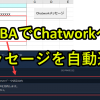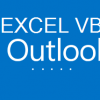VBAを使うと、HTTPリクエストからWebAPIを使って天気予報の情報を取得できます。
ここでは取得した天気予報の情報をエクセルに出力します。
・取得した天気情報をエクセルへ書き出す
・VBAプログラム入りのエクセルをダウンロード可能
それでは以下で詳しく紹介していきます。
目次
- 1 VBAで天気情報を取得するプログラム
- 2 取り扱うウェブデータ(気象庁の天気予報の情報)とは
- 3 VBA入りのエクセルファイルをダウンロード
- 4 VBA作成前の準備
- 5 VBAのプログラムソース解説
- 5.1 プログラム0|変数宣言の指定
- 5.2 プログラムA-1|プログラム開始
- 5.3 プログラムA-2|シート設定
- 5.4 プログラムA-3|URL設定
- 5.5 プログラムA-4|HTTPリクエスト設定
- 5.6 プログラムA-5|HTTPリクエストの読み込み完了を待つ
- 5.7 プログラムA-6|リクエストに対してサーバーからテキストがなければプログラム終了
- 5.8 プログラムA-7|リクエストに対してサーバーからテキストを取得
- 5.9 プログラムA-8|オブジェクト解放
- 5.10 プログラムA-9|取得データを「”,”」で区切って配列に変換
- 5.11 プログラムA-10|連想配列のオブジェクトを生成
- 5.12 プログラムA-11|変数設定
- 5.13 プログラムA-12|プログラムA-9の配列の各要素についてプログラムBで余分な記述を削除
- 5.14 プログラムA-13|replacestrを「”:”」で区切って配列に変換
- 5.15 プログラムA-14|連想配列に天気情報を格納
- 5.16 プログラムA-15|天気情報をエクセルに書き出す
- 5.17 プログラムA-16|プログラム終了
- 5.18 プログラムB-1|天気情報の余計な記述を削除
- 6 応用|天気情報をOutlookやchatツールで通知
- 7 Excel VBAについて詳しく理解したいなら
VBAで天気情報を取得するプログラム
VBAでウェブ情報を取得して、天気予報データをエクセルに出力します。
このプログラムの使用手順は以下のとおりです。
手順1. VBAプログラムを実行
手順1. VBAプログラムを実行
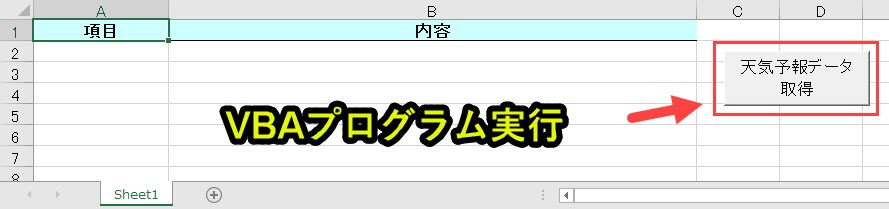
VBAプログラムを実行すると、エクセルに天気情報を出力します。
そうすると、以下のようなデータが自動で書き出されます。
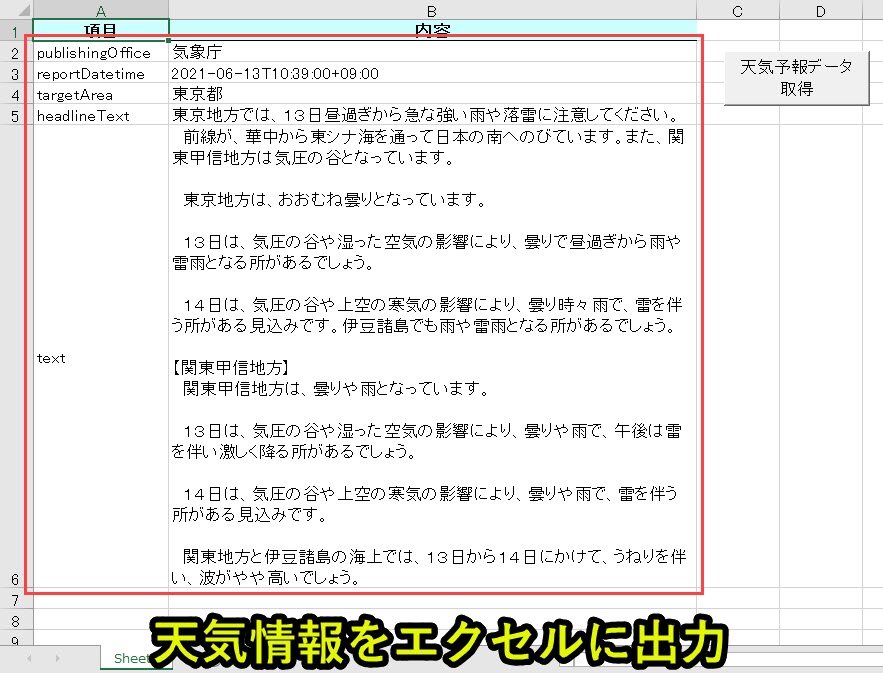
ボタンにVBAプログラムを登録
上記の画像では、VBAプログラムをボタンに登録しています。
ボタンにVBAプログラムを登録することで、ボタンを押下しプログラムを実行することができます。
ボタンをVBAプログラムを設定したい場合は、以下で動画も交えて設定方法を紹介しているので、そちらをご覧ください。
取り扱うウェブデータ(気象庁の天気予報の情報)とは
今回は、以下のウェブページの情報を取得します。
https://www.jma.go.jp/bosai/forecast/data/overview_forecast/130000.json
上記のウェブ情報は、JSONデータと呼ばれるデータ構造を示しています。
ただしテキスト情報が一次元で記述されており分かりづらいため、以下のように見やすい形に改行を加えます。
|
1 2 3 4 5 6 7 |
{ "publishingOffice":"気象庁", "reportDatetime":"2021-06-12T10:35:00+09:00", "targetArea":"東京都", "headlineText":"", "text":" 本州付近は、日本の東に中心を持つ高気圧に緩やかに覆われています。\n\n 東京地方は、おおむね曇りとなっています。\n\n 12日は、高気圧に覆われますが、気圧の谷や湿った空気の影響を受けるため、曇り時々晴れとなるでしょう。\n\n 13日は、気圧の谷や湿った空気の影響により、曇りで多摩西部では昼過ぎから雨や雷雨となる所がある見込みです。\n\n【関東甲信地方】\n 関東甲信地方は、曇りや晴れで雨の降っている所があります。\n\n 12日は、高気圧に覆われますが、気圧の谷や湿った空気の影響を受けるため、曇りや晴れで、長野県では雨の降る所があるでしょう。\n\n 13日は、気圧の谷や湿った空気の影響により、曇りで午後は雨や雷雨となる所がある見込みです。\n\n 関東地方と伊豆諸島の海上では、12日から13日にかけて波がやや高く、13日はうねりを伴うでしょう。" } |
このデータ構造はJSONと呼ばれています。
JSONとは? WebAPIで取得できるデータはJSON型が多い
JSONとは「JavaScript Object Notation」の略で、「JavaScriptのオブジェクトの書き方を元にしたデータ定義方法」のことです。
JavaScriptでオブジェクトを作成する際は {} や [] などの括弧を使って記述しますが、JSONはその記法を元にしています。
そもそもJavaScriptで使われる想定で作成されたデータ構造なので、JavaScriptと非常に相性が良いです。
WebAPIで取得できるデータの多くはJSONとして受け渡しが行わることが多いです。
今回取得するデータの詳細説明
上記のデータ構造について、以下で説明します。
| JSON項目 | JSONのデータ内容 |
|---|---|
| publishingOffice | データ配信元で、気象庁が出力されています |
| reportDatetime | レポートの日時で、「+09:00」という日本時間のタイムゾーンを指します |
| targetArea | 対象地域で、13が東京都を指します。都道府県コードに対応しているものと思われます |
| headlineText | ヘッドラインの情報を指します |
| text | 天気情報の詳細です。「\n」は改行は示すコードで、「\n\n」は改行2回分です |
上記の情報を取得し、エクセルに出力します。
VBA入りのエクセルファイルをダウンロード
以下で紹介しているVBAプログラムをそのまま使いたい人は、以下のフォームからダウンロードできます。
登録したメールアドレスへVBA入りのファイルを送信します。
本プログラムの内容をそのまま使用可能です。ぜひお仕事にお役立てください。
VBA作成前の準備
ExcelでVBAを使うためにはいくつかの準備が必要です。
具体的には以下です。
準備2. 「Microsoft XML v6.0」の参照設定を変更
準備3. 「Microsoft Scripting Runtime」の参照設定を変更
上記に関して、以下で説明します。
準備1. ExcelでVBAを使うための事前準備
エクセルVBAを使うためには、保存ファイルの拡張子変更、Excelの基本設定変更の2つをしておきます。
2つともで難しい作業はなく、それぞれ1分もあれば設定変更可能です。
上記に関しては、以下の記事で解説をしています。
もしVBAを使うための準備段階に不安がある人は上記をご覧ください。
この内容は以下の動画で紹介しています。
入門エクセルマクロの使い方|マクロ作成から実行までを徹底解説
文字や画像だけで分かりづらい人は上記の動画をご覧ください。
準備2. 「Microsoft XML v6.0」の参照設定を変更
エクセルVBAでウェブ情報を取得するために、VBAの設定を変更しておく必要があります。
参照設定を変更することで、HTTPリクエスト通信可能になります。
参照設定の変更手順は以下のとおりです。
手順2. 「参照設定」を選択
手順3. 「Microsoft XML v6.0」にチェックを入れる
手順4. OKをクリック
手順を以下で説明します。
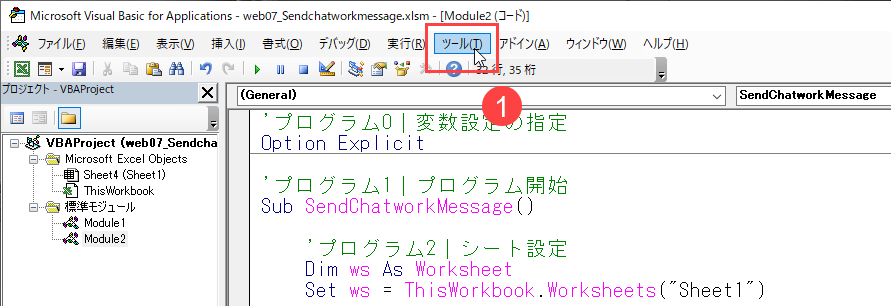
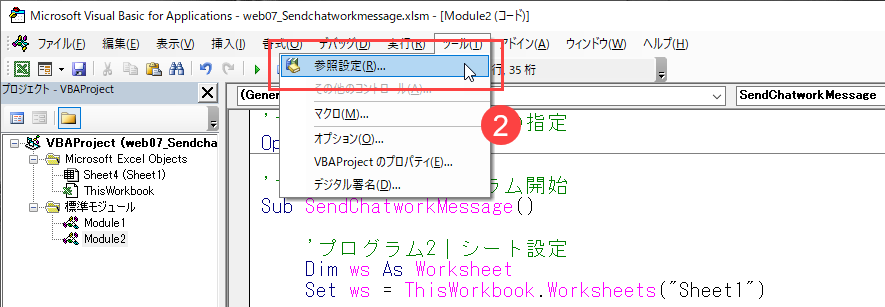
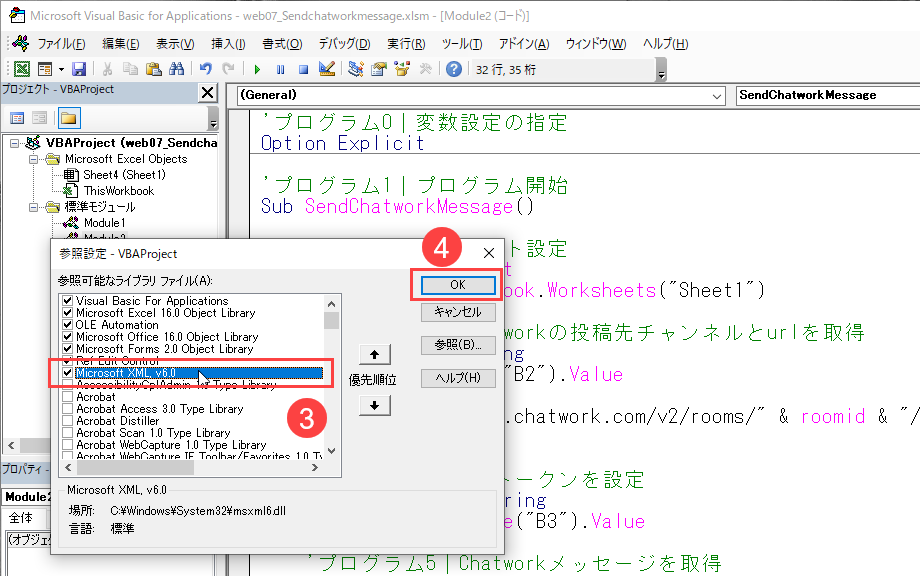
上記の設定をしていないと、本事例で紹介しているプログラムは動作しません。必ずチェックを入れるようにします。
準備3. 「Microsoft Scripting Runtime」の参照設定を変更
このページでは連想配列を使用しています。
この連想配列を使用するためには、「Microsoft Scripting Runtime」の参照設定を変更しておく必要があります。
設定については、以下で説明しています。
それでは、以下でプログラムについて詳細を説明します。
VBAのプログラムソース解説
今回紹介するプログラムの概要は以下です。
|
1 2 3 4 5 6 7 8 9 10 11 12 13 14 15 16 17 18 19 20 21 22 23 24 25 26 27 28 29 30 31 32 33 34 35 36 37 38 39 40 41 42 43 44 45 46 47 48 49 50 51 52 53 54 55 56 57 58 59 60 61 62 63 64 65 66 67 68 69 70 71 72 73 74 75 76 77 78 79 80 81 |
'プログラム0|変数設定の指定 Option Explicit 'プログラムA-1|プログラム開始 Sub GetWeatherInfo() 'プログラムA-2|シート設定 Dim ws As Worksheet Set ws = ThisWorkbook.Worksheets("Sheet1") 'プログラムA-3|URL設定 Dim url As String url = "https://www.jma.go.jp/bosai/forecast/data/overview_forecast/130000.json" 'プログラムA-4|HTTPリクエストでデータ取得 Dim objHTTP As XMLHTTP60 Set objHTTP = New XMLHTTP60 With objHTTP .Open "GET", url .send End With 'プログラムA-5|HTTPリクエストの読み込み完了を待つ Do While objHTTP.readyState < 4 DoEvents Loop 'プログラムA-6|リクエストに対してサーバーからテキストがなければプログラム終了 If objHTTP.responseText = "" Then Exit Sub End If 'プログラムA-7|リクエストに対してサーバーからテキストを取得 Dim strresult As String strresult = objHTTP.responseText Debug.Print strresult 'プログラムA-8|オブジェクト解放 Set objHTTP = Nothing 'プログラムA-9|取得データを「","」で区切って配列に変換 Dim weather As Variant weather = Split(strresult, """,""") 'プログラムA-10|連想配列のオブジェクトを生成 Dim mydic As Dictionary Set mydic = New Dictionary 'プログラムA-11|変数設定 Dim myitems As Variant Dim replacestr As String Dim i As Long 'プログラムA-12|プログラムA-9の配列の各要素についてプログラムBで余分な記述を削除 For i = LBound(weather) To UBound(weather) replacestr = ReplaceStrings(weather(i)) 'プログラムA-13|replacestrを「":"」で区切って配列に変換 myitems = Split(replacestr, """:""") 'プログラムA-14|連想配列に天気情報を格納 mydic.Add myitems(0), myitems(1) Next 'プログラムA-15|天気情報をエクセルに書き出す Dim j As Long For j = 0 To mydic.Count - 1 ws.Range("A" & j + 2).value = mydic.Keys(j) ws.Range("B" & j + 2).value = mydic.Items(j) Next 'プログラムA-16|プログラム終了 End Sub 'プログラムB-1|天気情報の余計な記述を削除 Function ReplaceStrings(str) As String str = Replace(str, "{""", "") str = Replace(str, """}", "") str = Replace(str, "\n", vbNewLine) ReplaceStrings = str End Function |
それでは、以下でプログラムを詳しく説明していきます。
プログラム0|変数宣言の指定
|
1 |
Option Explicit |
「Option Explicit」とは、変数宣言を強制するためのものです。
予期しないエラーを防止できるため「Option Explicit」を入力することを習慣化することを推奨しています。
詳しい説明は以下のページで紹介しています。
また変数については、以下のページで紹介しています。
プログラムA-1|プログラム開始
|
1 |
Sub GetWeatherInfo() |
「Sub GetWeatherInfo()」のプログラムを開始することを意味します。
VBAではプロシージャという単位でプログラムを呼び出します。
プロシージャの構文は下記となっています。
|
1 2 3 |
Sub プロシージャ名() '実行プログラム End Sub |
「Sub」で始まり「End Sub」で終わります。
プロシージャに関連するmoduleの話については以下で説明しています。
プログラムA-2|シート設定
|
1 2 |
Dim ws As Worksheet Set ws = ThisWorkbook.Worksheets("Sheet1") |

「Sheet1」をwsとして設定します。
なお「ThisWorkbook」を付けることで、VBAプログラムが含まれるエクセルファイルの「Sheet1」を細かく指定しています。
プログラムA-3|URL設定
|
1 2 |
Dim url As String url = "https://www.jma.go.jp/bosai/forecast/data/overview_forecast/130000.json" |
String型で指定した変数urlに天気予報のjsonデータを保有しているウェブリンクを取得します。
ここで指定したウェブリンクは以下です。
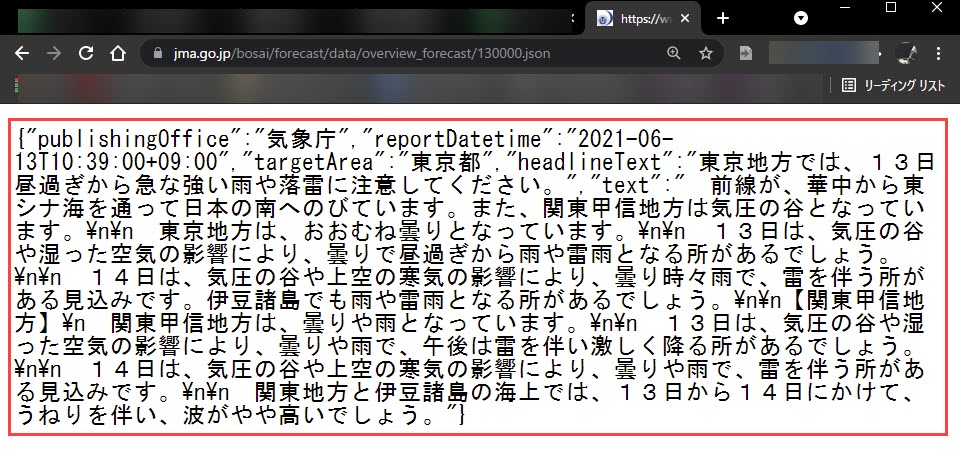
プログラムA-4|HTTPリクエスト設定
|
1 2 3 4 5 6 |
Dim objHTTP As XMLHTTP60 Set objHTTP = New XMLHTTP60 With objHTTP .Open "GET", url .send End With |
HTTPリクエストを行うためのオブジェクトを作成します。
上記のプログラムは参照設定を実施していないとエラー表示されるので、事前準備の項のとおり参照設定を変更しておきます。
GETメソッドを使って、ウェブページの情報を取得します。
プログラムA-4~プログラムA-6までの「HTTPリクエストからレスポンステキスト取得」については、以下のページで説明しています。
プログラムA-5|HTTPリクエストの読み込み完了を待つ
|
1 2 3 |
Do While objHTTP.readyState < 4 DoEvents Loop |
HTTPリクエストを送ると、取得までに時間がかかります。
それを無視してプログラムを実行すると、ウェブ情報を取得できないまま先に進めてしまうことになります。
そうすると、処理がうまくいかず、エラーが出てしまいます。
そこで、HTTPリクエストが4(読み込み完了)になるまで待ちます。
プログラムA-6|リクエストに対してサーバーからテキストがなければプログラム終了
|
1 2 3 |
If objHTTP.responseText = "" Then Exit Sub End If |
プログラムA-4で取得したHTTPリクエストで返ってきた値(レスポンステキスト)があるかどうかをチェックします。
もしテキストが存在しなければ、プログラムを強制終了させます。
プログラムA-7|リクエストに対してサーバーからテキストを取得
|
1 2 |
Dim strresult As String strresult = objHTTP.responseText |
変数strresultにobjHTTP.responseTextを設定します。
このstrresultの結果を確認します。
Debug.Printでの検証結果
|
1 2 3 4 5 6 |
Dim strresult As String strresult = objHTTP.responseText Debug.Print strresult >>>{"publishingOffice":"気象庁","reportDatetime":"2021-06-12T16:36:00+09:00","targetArea":"東京都","headlineText":"","text":" 本州付近は、日本のはるか東に中心を持つ高気圧に緩やかに覆われています。\n\n 東京地方は、晴れや曇りとなっています。\n\n 12日は、高気圧に覆われますが、気圧の谷や湿った空気の影響を受けるため、晴れで夜は曇りとなるでしょう。\n\n 13日は、気圧の谷や湿った空気の影響を受ける見込みです。このため、曇りで昼過ぎから雨や雷雨となる所があるでしょう。\n\n【関東甲信地方】\n 関東甲信地方は、晴れや曇りとなっています。\n\n 12日は、高気圧に覆われますが、気圧の谷や湿った空気の影響を受けるため、曇りや晴れとなるでしょう。\n\n 13日は、気圧の谷や湿った空気の影響により、曇りで午後は雨や雷雨となる所がある見込みです。\n\n 関東地方と伊豆諸島の海上では、12日から13日にかけて波がやや高く、13日はうねりを伴うでしょう。"} |
以降のプログラムで、このstrresultを分析していきます。
プログラムA-8|オブジェクト解放
|
1 |
Set objHTTP = Nothing |
objHTTP.responseTextが取得できれば、objHTTPオブジェクトは不要になります。
そのため、ここでobjHTTPを解放します。
プログラムA-9|取得データを「”,”」で区切って配列に変換
|
1 2 |
Dim weather As Variant weather = Split(strresult, """,""") |
ここからはJSONデータを要素ごとに分解していきます。
他のプログラミング言語であれば、JSON.Parseというメソッドを使って比較的簡単に処理が可能です。
しかしVBAにはJSON.Parseのメソッドを扱う方法はありますが、外部データをインストールしないといけません。
そこで、ここではJSON.Parseを使わずに文字列をsplit, replaceしながら連想配列に格納していく手段をとります。
ただしこの方法は、ここで取得できるJSONデータが簡単な構造をしているため可能です。
もしJSONデータが複雑な構造であれば、外部のVBA用JSON.Parseを使う方法を採用する方が賢明です。
Splitで取得データを「”,”」で区切って配列に変換
まずはstrresultを「”,”」で区切り、weatherという配列に格納します。
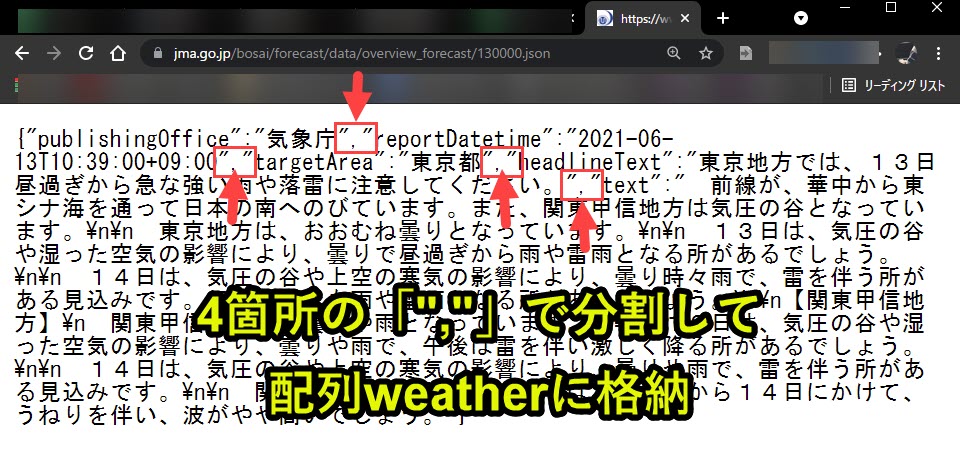
ちなみにweatherの各要素は以下の値が格納されています。
Debug.Printでの検証結果
|
1 2 3 4 5 6 7 8 9 |
For i = LBound(weather) To UBound(weather) Debug.Print "i:" & i , weather(i) Next >>>i:0 {"publishingOffice":"気象庁 >>>i:1 reportDatetime":"2021-06-12T16:36:00+09:00 >>>i:2 targetArea":"東京都 >>>i:3 headlineText":" >>>i:4 text":" 本州付近は、日本のはるか東に中心を持つ高気圧に緩やかに覆われています。\n\n 東京地方は、晴れや曇りとなっています。\n\n 12日は、高気圧に覆われますが、気圧の谷や湿った空気の影響を受けるため、晴れで夜は曇りとなるでしょう。\n\n 13日は、気圧の谷や湿った空気の影響を受ける見込みです。このため、曇りで昼過ぎから雨や雷雨となる所があるでしょう。\n\n【関東甲信地方】\n 関東甲信地方は、晴れや曇りとなっています。\n\n 12日は、高気圧に覆われますが、気圧の谷や湿った空気の影響を受けるため、曇りや晴れとなるでしょう。\n\n 13日は、気圧の谷や湿った空気の影響により、曇りで午後は雨や雷雨となる所がある見込みです。\n\n 関東地方と伊豆諸島の海上では、12日から13日にかけて波がやや高く、13日はうねりを伴うでしょう。"} |
weatherの各要素には上記の値が格納されています。
プログラムA-10|連想配列のオブジェクトを生成
|
1 2 |
Dim mydic As Dictionary Set mydic = New Dictionary |
連想配列を使うためのオブジェクトを生成します。
これを使うためには「Microsoft Scripting Runtime」の参照設定にチェックを入れておく必要があります。
設定方法は以下です。
プログラムA-11|変数設定
|
1 2 3 |
Dim myitems As Variant Dim replacestr As String Dim i As Long |
変数設定をします。
変数に関しては、以下のページで説明しています。
プログラムA-12|プログラムA-9の配列の各要素についてプログラムBで余分な記述を削除
|
1 2 |
For i = LBound(weather) To UBound(weather) replacestr = ReplaceStrings(weather(i)) |
プログラムA-9で作成した配列weatherの各要素を一つずつ処理していきます。
この各要素について、プログラムBに受け渡して余分な記述を削除します。
というのも、weatherの各要素weather(i)には以下の文言が記述されており、これらは不要もしくは置換が必要だからです。
・「\n」は改行を表す記号であるが、VBAでは改行として認識されないため、変換が必要
そこで、プログラムB「ReplaceStrings」にweather(i)を受け渡して、上記の文言を削除もしくは変換します。
プログラムA-13|replacestrを「”:”」で区切って配列に変換
|
1 |
myitems = Split(replacestr, """:""") |
replacestrを「:」で区切って配列に格納します。
以下の「:」で分割していきます。
>>>i:1 reportDatetime“:”2021-06-12T16:36:00+09:00
>>>i:2 targetArea“:”東京都
>>>i:3 headlineText“:”
>>>i:4 text“:” 本州付近は、日本のはるか東に中心を持つ高気圧に緩やかに覆われています。\n\n 東京地方は、晴れや曇りとなっています。\n\n 12日は、高気圧に覆われますが、気圧の谷や湿った空気の影響を受けるため、晴れで夜は曇りとなるでしょう。\n\n 13日は、気圧の谷や湿った空気の影響を受ける見込みです。このため、曇りで昼過ぎから雨や雷雨となる所があるでしょう。\n\n【関東甲信地方】\n 関東甲信地方は、晴れや曇りとなっています。\n\n 12日は、高気圧に覆われますが、気圧の谷や湿った空気の影響を受けるため、曇りや晴れとなるでしょう。\n\n 13日は、気圧の谷や湿った空気の影響により、曇りで午後は雨や雷雨となる所がある見込みです。\n\n 関東地方と伊豆諸島の海上では、12日から13日にかけて波がやや高く、13日はうねりを伴うでしょう。
削除と置換を行ったreplacestrをSplitを使って「”:”」で区切っていきます。
「”:”」で区切ることで、データを項目と内容に分けることができます。
区切った値を格納する配列をmyitemsとして扱います。
myitemsの各要素は以下の値が格納されています。
Debug.Printでの検証結果
|
1 2 3 4 5 6 7 8 9 10 11 |
For i = LBound(weather) To UBound(weather) replacestr = ReplaceStrings(weather(i)) myitems = Split(replacestr, """:""") Debug.Print "i:" & i , myitems(0), myitems(1) Next >>>i:0 publishingOffice 気象庁 >>>i:1 reportDatetime 2021-06-12T16:36:00+09:00 >>>i:2 targetArea 東京都 >>>i:3 headlineText >>>i:4 text 本州付近は、日本のはるか東に中心を持つ高気圧に緩やかに覆われています。\n\n 東京地方は、晴れや曇りとなっています。\n\n 12日は、高気圧に覆われますが、気圧の谷や湿った空気の影響を受けるため、晴れで夜は曇りとなるでしょう。\n\n 13日は、気圧の谷や湿った空気の影響を受ける見込みです。このため、曇りで昼過ぎから雨や雷雨となる所があるでしょう。\n\n【関東甲信地方】\n 関東甲信地方は、晴れや曇りとなっています。\n\n 12日は、高気圧に覆われますが、気圧の谷や湿った空気の影響を受けるため、曇りや晴れとなるでしょう。\n\n 13日は、気圧の谷や湿った空気の影響により、曇りで午後は雨や雷雨となる所がある見込みです。\n\n 関東地方と伊豆諸島の海上では、12日から13日にかけて波がやや高く、13日はうねりを伴うでしょう。"} |
これでデータを項目(myitems(0))と内容(myitems(1))に分けることができました。
これらの値を連想配列に入力していきます。
プログラムA-14|連想配列に天気情報を格納
|
1 2 |
mydic.Add myitems(0), myitems(1) Next |
連想配列mydicに天気情報を格納していきます。
連想配列のAddメソッドは上記の2つの引数が必要です。
「1.Key」としてmyitems(0)を、「2.Item」としてmyitems(1)をそれぞれ設定します。
これにより、天気情報を連想配列mydicにデータを格納していきます。
プログラムA-15|天気情報をエクセルに書き出す
|
1 2 3 4 5 |
Dim j As Long For j = 0 To mydic.Count - 1 ws.Range("A" & j + 2).value = mydic.Keys(j) ws.Range("B" & j + 2).value = mydic.Items(j) Next |
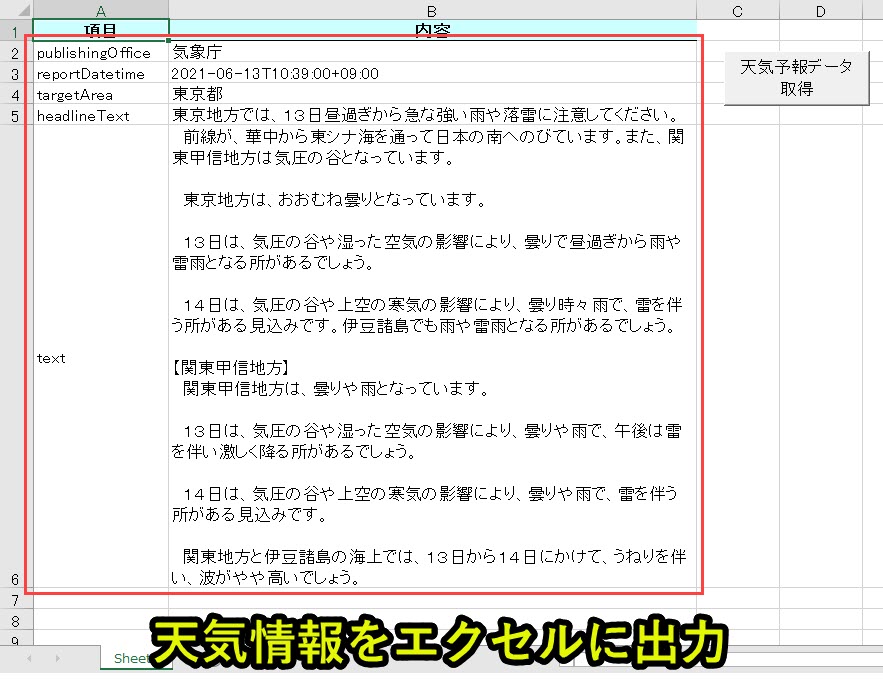
Sheet1(ws)のA列に、データ項目であるmydic.Keys(j)を出力し、B列にデータ内容であるmydic.Items(j)を出力します。
プログラムA-16|プログラム終了
|
1 |
End Sub |
プログラム1と対になるプログラムです。プログラム終了させる記載です。
「End Sub」を読み込むと、プログラムが終了します。
プログラムB-1|天気情報の余計な記述を削除
|
1 2 3 4 5 6 |
Function ReplaceStrings(str) As String str = Replace(str, "{""", "") str = Replace(str, """}", "") str = Replace(str, "\n", vbNewLine) ReplaceStrings = str End Function |
プログラムA-13でweather(i)の不要な情報を削除したり、置換したりします。
プログラムB-1ではweather(i)をstrとして扱っています。
ここではReplaceを使って削除、置換をしていきます。
・「\n」は改行を表す記号であるが、VBAでは改行として認識されないため、vbNewlineに変換
これによりエクセルに出力するときに余分な文言を削除し、変換します。
プログラムの解説はここまでです。
応用|天気情報をOutlookやchatツールで通知
ここで取得した天気情報はOutlookやchatツールで通知させるところまで自動化できます。
以下のページでOutlookやChatツールの通知プログラムを紹介しています。
Excel VBAについて詳しく理解したいなら
VBAを活用すると、仕事を効率化できる幅を広げることができます。
たとえば私が実際にVBAを活用して効率化してきた作業は以下の記事で紹介しています。
興味がある人は以下の記事もご覧ください。
動画でも解説しています。
エクセルマクロVBAで出来ることを15の事例で紹介|日常業務をラクにするヒントを見つけよう!
(音声が小さいので、ボリュームを上げてご覧いただければと思います)
VBAの勉強方法
私はプログラミング初心者からVBAを勉強を始めて少しずつレベルアップしていきました。
成長の過程は以下で紹介しています。
学習の過程では、意識すべきポイントがあります。
特に独学の場合だと、勉強を優先してしまい、肝心な実践を疎かにしがちです。
私の経験では、実践から逆算した勉強が必要だと考えています。
目指すべきは会社でお金をもらいながら勉強することです。
要はVBAを仕事の一つとして上司に認めてもらうのです。
そうすればわざわざ高いお金を払って勉強をする必要がなくなります。
しかも作業を自動化して、会社やチームに貢献しつつ、自らのスキルアップできます。
そのために必要な考え方を以下で紹介しています。
とはいえ、プログラミング初心者でVBAについて知識ゼロの人もいるはずです。
いきなり会社でVBAで使うことさえ、とてつもなくハードルが高く見えてしまうものです。
その場合は、VBAの基本について学ぶ必要があります。
たとえば車の運転も慣れてしまえば、たいしたことではありません。
しかし教習所で運転の基本を学び、免許を取得することで、公道で運転できるようになります。
VBAも同じです。VBAに免許はありませんが、まずは基本を学ばないことには会社で使えるレベルにはなりません。
実際に私もプログラミング初心者のときは、動画を見たり書籍を読んだりして勉強しました。
今はオンラインの教材で無料で学習できるものも多いです。
上記のリンクでは、私の経験から勉強にオススメの教材を紹介しています。
興味がある人はご覧ください。